|
|
|
Umschlagtext
PC Quick-Tipps zu Photoshop
Kurz, prägnant und topaktuell: Das ultimative Tipps- & Tricks-Buch! Aus dem Inhalt: - Nie mehr schlechte Fotos: Bildfehler korrigieren, Fotos aufpolieren, Farbstiche entfernen, Helligkeit und Kontrast optimal einstellen, beschädigte Aufnahmen retten, Risse und Kratzer einfach weg retuschieren... - Manipulierte Realität - Bilder kreativ verfremden: Haarfarbe und Teint ändern, Fotos in Ölgemälde verwandeln, aktuelle Fotos auf 60er Jahre trimmen, fliegende Besen und andere verblüffende Fotomontagen - WOW! Mit Spezialeffekten auftrumpfen: Stimmung erzeugen mit Beluchtungseffekten, Regenbogen, Nebel und Regen ins Bild "hineinfälschen", eine Person aus dem Bildschirm ragen lassen u.v.a.m. - Malen, zeichnen & schreiben in Photoshop: Dampf und Rauch malen, lesbar beschriften auf unruhigem Hintergrund, Text senkrecht oder kreisförmig erstellen, Gräser und Wolken schnell gemalt... - Effizienter arbeiten - alle Werkzeuge perfekt im Griff: Eigene Werkzeugspitzen kreieren, Schnee aus der Sprühdose, echt wirkende Texturen entwerfen, komplexe Objekte freistellen u.v.a.m. - Schnell & individuell - Photoshop optimal einrichten: Ruck-zuck Extras ein- und ausblenden, mehrere Dateien gleichzeitig öffnen oder schließen, wiederkehrende Arbeitsschritte speichern & jederzeit abrufen etc. - Anfängerpech - Lösungen für die häufigsten Fehler: Die Ebene lässt sich nicht bewegen, die Hilfslinie klemmt, der Ausdruck hat Streifen, eine Ebene wurde aus Versehen gelöscht... Rezension
Diese Quick Tipps bieten praxisorientierte Hilfen bzw. Tipps zu gängige Vorhaben in Photoshop. Der prägnante Schreibstil und die damit zusammenhängende gute Übersichtlichkeit des Buchs ermöglichen ein zügiges Arbeiten mit dem Bildbearbeitungsprogramm. Wer schnelle Hilfen und pfiffige Tricks sucht, findet sie in diesem Werk.
Valeria Dichmann, lehrerbibliothek.de Verlagsinfo
Photoshop-Profis über die Schultern geschaut... "Stöbern - nachschlagen - anwenden" lautet die Maxime dieses schnellen Photoshop-Helfers. Komprimiert, prägnant und topaktuell präsentieren sich die Tipps und Tricks zu den Themen Bildkorrektur und -verfremdung, Druckoptimierung u.v.m. Schluss mit schlechten Fotos und Bildern! Diese handverlesenen Tipps zeigen Ihnen, wie Sie fachgerecht Bildfehler korrigieren, Bilder krativ aufputschen, beeindruckende Fotomontagen komponieren und mit ausgesuchten Spezialeffekten atmosphärische oder ironische Bildaussagen schaffen. Darüber hinaus helfen alltagserprobte Tipps zum effizienteren Arbeiten mit Photoshop, die sich auch klassischen Anfängerfehlern widmen, Photoshop-Einsteigern schnell auf die Sprünge. Inhaltsverzeichnis
1. Bildformate, -größen und -einstellungen 21
Auf den Pixel genau skalieren 21 Beim Skalieren mit der Maus nichts verzerren 21 Gleichmäßig in alle Himmelsrichtungen skalieren 22 Mehrere Ebenen gleichzeitig skalieren 22 Was passiert, wenn man die Einstellungen für die Bildgröße verändert? 23 Ein Bild gleichmäßig vergrößern 23 Ein Bild aus dem Internet ausdrucken 23 Warum Bilder möglichst nicht hochgerechnet werden sollten 24 Welche Interpolationsmethode ist die beste? 25 An der Arbeitsfläche fehlen links 3 cm 26 Die Arbeitsfläche ist links 3 cm zu breit 26 Die Bildgröße verändern, ohne die Objekte auf den bereits vorhandenen Ebenen zu skalieren 26 Abspeichern in welchem Format? 27 Speichern unter oder Für Web speichern - wo ist der Unterschied? 28 Diese Formate unterstützen Transparenz 29 ppi und dpi 29 Ein paar Zusammenhänge: Pixel, ppi, Auflösung, cm, Inch 29 Vektor- und Pixelbilder 30 1,8,24 oder 32 Bit Farbtiefe - was steckt dahinter? 30 Farbmodelle: wann RGB - wann CMYK? 31 Was bedeutet #000000 und was #FFFFFF 31 Sie brauchen Bilder für den Druck und fürs Web? - So gehen Sie am besten vor 32 Wissen Sie, wie groß das Bild auf dem Screen wirklich ist? 33 4:3-Formate 33 Die gebräuchlichsten 4:3-Pixelformate 34 Bild auf ein 4:3-Format skalieren, ohne die Proportionen der Gegenstände zu verändern 54 Webdesign: So viel Platz brauchen Sie für eine Internetseite 34 2. Fotos korrigieren 37 Rote Augen entfernen 37 Pickelentfernung ohne Chemie 38 Entscheidende Infos über Farb- und Helligkeitswerte eines Bilds 38 Vor der endgültigen Farbkorrektur: Einstellungsebene erzeugen 39 So bekommen blasse Bilder Kontrast - die schnelle Lösung 40 So bekommen blasse Bilder Kontrast - die manuelle Lösung 40 Tonwertkorrektur: wann RGB, wann einzelne Kanäle auswählen? 41 Eingaben in den Menüs der Farbkorrekturbefehle zurücknehmen 41 So bekommen blasse Bilder Kontrast - auf ziemlich professionelle Art 41 Kontrastkorrektur bei vollem Tonwertumfang: der Gammawert 42 Bild zu hell oder zu dunkel: wann der Befehl Helligkeit/Kontrast zum optimalen Ergebnis führt 42 Bild zu hell oder zu dunkel: profimäßige Helligkeitskorrektur 43 So bekommen blasse Bilder Kontrast und strahlende Farben - Trick 17 44 Farbstiche entfernen: eindeutig identifizierbare Verfärbungen wie Rot-, Blau-, Grün- oder Gelbstiche 44 Farbstiche entfernen: insgesamt verfärbte Bilder 45 Brauner Teint ohne Sonne 45 Farbstiche entfernen: manuelle Tonwertkorrektur 45 Farbstiche entfernen: automatische Tonwertkorrektur über den Gammawert 46 Da hat selbst der übelste Farbstich keine Chance: optimalen Tonwertumfang per Weißabgleich feststellen 47 Besonders hartnäckigen Kontrastproblemen zu Leibe rücken 47 Farbstiche einfügen 48 Strahlend blauer Sommerhimmel zu jeder Jahreszeit: Fotos mit schwach blauem Himmel 48 Strahlend blauer Sommerhimmel zu jeder Jahreszeit: Fotos mit grauem Himmel 48 Super Foto, nur die dunklen Töne sind viel zu dunkel 49 Wenn ein Bild in den dunklen Bereichen zu dunkel und in den hellen Bereichen zu hell ist 49 Wie kann ich im Menü Gradationskurven genauer arbeiten? 50 Einzelne Tonwerte korrigieren 50 Wie kann ich mehr als einen Tonwert verschieben? 51 Farbaufnehmer löschen 51 Schiefes Bild gerade gerückt 51 Wenn ein Bild Kopf steht 52 Foto zerrissen? - Kein Problem! 53 Von einem Foto fehlt ein Stück? - Das lässt sich oft retten! 53 3. Bilder veredeln und verfremden 55 Auto umlackieren 55 Fotos einfach und schnell rahmen 56 Raffinierter Rahmen mit transparenter Kontur leicht gemacht 56 Holzrahmen 57 Bilderrahmen wie aus dem Möbelhaus 58 Wie der Goldfisch grün wurde 58 Herzrahmen für die Liebste 59 In ein Foto mit einem Rahmen ein Bild einmontieren 60 Fotos mit Alpha-Kanal und Ebenenmaske originell eingerahmt 61 Fertige Rahmen mit Plug-ins 62 Geblümtes Auto 63 Wenn Ihre Ebenenmaske immer genau den falschen Teil des Bilds verdeckt 63 So gibt man einer Auswahl, die man als Alpha-Kanal speichert, einen Namen 64 Farbstiche mithilfe der Beleuchtungseffekte produzieren 64 Hightech-Design durch blauen Strahler 65 Beleuchtungseffekte speichern 65 Als wäre es Nacht - beleuchtete Mühle 65 Raffinierte Farbverläufe durch Beleuchtungseffekte 66 Bilder verfremden mit Effekten aus Plug-ins 66 Strahler 70 lässt grüßen: Blendenfleck 66 Den zuletzt verwendeten Beleuchtungseffekt per Tastenkürzel schnell noch einmal benutzen 67 Licht aus - Spot an! 67 Bringen Sie Tiefe ins Bild 68 Einen Bildausschnitt optisch hervorheben 69 Karikaturen erzeugen durch Verflüssigen 69 Wenn man es mit dem Verflüssigen übertrieben hat 70 Exakter arbeiten mit dem Verflüssigungswerkzeug 70 Haare färben 70 Transparente Schleier über Bilder legen 71 Lupeneffekt 72 Positiv-Negativ-Effekt 73 Überraschende Farbeffekte mit Gradationskurven 73 Sonnenuntergänge, Ruhrgebietsromantik und Zebrastreifen 74 Postereffekt 75 Poster mithilfe von Plug-ins 75 4. Fotos altern lassen oder verjüngen 77 Fünf Jahre jünger mit Weichzeichner 77 Zehn Jahre jünger mit Weichzeichner und Wischfinger 78 Wieder jung dank Reparaturpinsel 78 Schöner wohnen mit Weichzeichner 79 Altes Porzellan 80 Kratzer im Lack produzieren 80 Der mit dem Ausbessern-Werkzeug ausgewählte Bereich ist zu klein oder zu groß 81 Kontrolliert auswählen mit dem Ausbessern-Werkzeug 81 Risse im Ölgemälde 81 Risse, Kratzer, Unreinheiten aus einem alten Foto beseitigen 82 Knicke entfernen 83 Eine alte Fotografie simulieren 84 Ein Foto verunstalten 85 Foto in Ölgemälde verwandeln 86 Farbfoto von 1964 wieder frisch mit Auto-Farbe 87 Farbfoto von 1964 so klar und scharf, als wäre es 2003 aufgenommen 87 Farbfoto von 2003 aussehen lassen, als wäre es von 1963 88 Foto mit Plug-in altern lassen 89 Foto mit Plug-ins schärfen 89 Sepiatönung vollautomatisch 89 Sepiatönung handgemacht 90 Aus einem Farbfoto ein hochwertiges Schwarzweißfoto mit individuellen Einstellungen machen 91 Aus einem Farbfoto schnell mal ein Schwarzweißfoto machen 91 Altes Schwarzweißfoto kolorieren 92 5. Richtig auswählen und freistellen 93 Komplexe Objekte wie Haare richtig freistellen 93 Alles ist gut ausgewählt, nur eine Ecke fehlt 94 Einen Ball exakt auswählen 95 Beim Auswählen mit dem Zauberstab sind überall kleine Punkte ausgewählt 95 Die Auswahl ist zu allen Seiten hin ein bisschen zu klein/zu groß geworden 96 Eine Auswahl auf ähnliche Farbbereiche in der Umgebung der aktiven Auswahl ausweiten 96 Wie Sie den Befehl Auswahl vergrößern beeinflussen 97 Ein bisschen Weiß ist schon ausgewählt - jetzt soll auch noch das übrige Weiß im Bild dazukommen 97 Ein in einem Käfig sitzendes Tier auswählen, ohne die dünnen Gitterstäbe mit auszuwählen 97 Eine oder mehrere gleichfarbige Bereiche im Bild auswählen 99 So vermeiden Sie unschöne Kanten an freigestellten Objekten: die weiche Auswahlkante 99 Unregelmäßig geformte, komplexe Objekte auswählen, die sich gut vom Hintergrund abheben 100 Das magnetische Lasso wird von einer anderen als der gewünschten Kante angezogen 101 Das magnetische Lasso reagiert irgendwie schwerfällig 101 Das magnetische Lasso setzt den nächsten Ankerpunkt falsch 101 Objekte vor einfarbigem Hintergrund auswählen 101 Große, komplexe Objekte auswählen 102 Nach dem Extrahieren bleiben hässliche Bildreste übrig 103 Ist der Hintergrund nach dem Extrahieren für immer verloren? 103 Laubkrone vor Himmel freistellen 104 Beim Löschen mit dem magischen Radiergummi sieht der übrig gebliebene Rest ganz zottelig aus 104 Wohin mit der Auswahl, wenn sowohl das freigestellte Objekt als auch der Hintergrund noch gebraucht werden? 105 Elemente auswählen, die sich farblich kaum abheben 105 Schneller arbeiten mit dem Kontextmenü 106 Elemente vor unruhigem Hintergrund auswählen 106 Doughnuts, Schweizer Käse und andere löchrige Gegenstände freistellen 106 Eine Auswahl speichern und wieder verwenden 107 Wo ist die gespeicherte Auswahl hin? 107 Freigestelltes Objekt mit transparentem Hintergrund für den Druck speichern - die schnelle Version 108 Objekt mit transparentem Hintergrund für den Druck freistellen - die Profiversion 109 Kompliziert geformte Objekte perfekt auswählen mit dem Zeichenstift 109 Die Ankerpunkte eines Pfads lassen sich nicht löschen 110 Kurven erstellen und bearbeiten mit dem Zeichenstift-Werkzeug 111 Einen Pfad als Auswahl speichern 111 Hintergrund transparent machen 112 6. Verblüffende Fotomontagen 113 So macht Lernen Spaß: Schwimmbad in der Studentenbude 114 Aus einer Öffnung herausschauen 115 Schäfchenwolkenhimmel im November 117 Unser Schlösschen in der Stadt 117 Realistische Schatten 119 Perfekt montieren mit Ebenen 120 Mit dem Lasso oder mit dem Zeichenstift auswählen? 121 Übergänge retuschieren: ein schweinisches Schaf 121 Ebenenmaske oder freistellen und kopieren? 122 Jemanden heimtückisch zum Rauchen verführen 123 Hier tickt's nicht richtig 124 Die Mikrowelle gehört mir 124 Liebling, ich habe unseren Hund geschrumpft 125 Vom Alligator gefressen 126 Geldautomat im Schlafzimmer 127 Auf Details achten 128 Perspektiven anpassen? - Besser das Rohmaterial gut planen 128 Perspektiven rechteckiger Objekte anpassen 129 Wie man Kürbis-Milchshake macht - oder: Wie zusammenkommt, was gar nicht zusammengehört 129 Nashorn auf dem Balkon 130 Vor dem Haus das Brandenburger Tor, dahinter die Freiheitsstatue 131 Zwischendurch mal schnell ein paar Ebenen reduzieren 133 Hexenführerschein Teil 1: erste Flugversuche 133 Hexenführerschein Teil 2: unterwegs in der Welt 134 T-Shirt mit persönlicher Fotomontage zum Geburtstag 134 Die Wanne ist voll 134 Babyfotos wie von Anne Geddes - nur gefälscht 135 Ein Tattoo 137 Godzillas Bruder betritt die Stadt durch den Triumphbogen 138 Adler-Mensch-Symbiose 139 Was macht Julia denn schon wieder auf dem Präsentierteller? 140 Jemandem etwas in den Mund legen 141 Hähnchen an der Zielscheibe 142 So kommen Sie mit dem Fahrrad überall hin 143 Was diese Augen sehen 144 Übergänge retuschieren mit Farbverläufen und farbigen Rächen 145 Früh übt sich - Zweijähriger rennt für Olympia 146 Gegenstände greifen 147 7. Arbeiten mit Formen und Vektorwerkzeugen 149 Quadratische Quadrate und kreisrunde Kreise 149 Farbe von Formen ändern, die mit dem Eigene-Form-Werkzeug erstellt wurden 149 Anfasser aus Pfadankerpunkt herausziehen 150 Abmessungen für Rechtecke eintippen 150 Mit Formen Muster ausstechen 151 Formen mit Stil 152 Eigene Formen erstellen 152 Hundertprozentig gerade Pfade zeichnen 153 So leicht entsteht ein exakter Zickzackpfad 153 Lassen Sie Photoshop die Ankerpunkte setzen 154 Verändern Sie doch mal eines der Eigene-Form-Werkzeuge 154 Pfad ohne lästige Nachfragen löschen 155 Linien in jeder Dicke 155 Runde Ecken für Buttons 155 Ankerpunkte beim Zeichnen eines Pfads hinzufügen oder löschen, ohne das Werkzeug zu wechseln 156 Formen bemalen 156 Pfadwerkzeuge schnell über die Tastatur auswählen 157 Noch mehr vorgefertigte Formen 157 Dreiecke ausrichten 157 Wie ein Dreieck entsteht 158 Torwand aus Formwerkzeugen herstellen 158 Sinuskurve zeichnen 159 Anfasser getrennt bewegen 159 Von der Grafik zur Vektorform: Logo mit Schriftzug 160 Mehrere Ankerpunkte gleichzeitig verschieben 161 Blätterranken leicht gemacht 162 Zerbrochenes Herz aus Stein 162 Pfadkontur ausblenden 163 So werden Pfeile gemacht 163 Gestrichelte Linien 164 Anfasser an Ankerpunkten verschwinden lassen 165 Anfasser in 45°-Schritten bewegen 165 Vektorform aus einem Foto herstellen 165 Formen miteinander verschmelzen 166 8. Texturen 167 Echt wirkende Marmortextur selbst gemacht 167 Hier gibt es kostenlose Texturen 168 Texte mit Stilen schnell eindrucksvoll gestalten 169 Blitzschnell zum individuellen Geschenkpapier 170 Schachbrettmuster selbst gemacht 170 Tolle Steinmuster aus dem Internet 171 Häschen am laufenden Band 172 Mit Aktionen texturieren 172 Streifenmuster 173 Diagonalstreifen 174 Nutzen Sie Stile 174 Glasschaltflächen leicht gemacht 175 Winzig kleine Webseitenhintergründe für beliebige Hintergrundfarben 176 Backsteinmauer auf Mausklick 176 Eigene Stile erstellen 177 Einen vorgegebenen Stil umfärben 177 Blattgold 178 Strukturen selbst erstellen 179 Transparentes Gitter 180 Nahtlose Muster 181 Rautenmuster 183 Zierleisten 183 Texturen für 3-D-Programme herstellen - z. B. ein Blatt 184 Holz 186 Falten im Gesicht 186 Texte mit Aktionen texturieren 187 9. Text und Texteffekte 189 Buchstaben aus Metall 189 Text in Schwarzweiß: zweifarbige Buchstaben 190 Aus einem horizontalen Schriftzug einen vertikalen machen 190 Regenbogenwort 190 Text mit Schatten 191 Winzig kleine Buchstaben 191 Text in Fischform 192 Text aus Word importieren 192 Für bessere Lesbarkeit: zwei Spalten 192 Im Kreis schreiben 193 Abstand zwischen zwei Buchstaben verändern 193 Inschrift wie gemeißelt 194 Text automatisch umbrechen 196 Text mit Blumenfüllung 196 Erstellen Sie Ihren persönlichen Stempel 197 Ungestraft Graffiti auf Mauern sprühen 197 Lesbare Schrift auf unruhigem Hintergrund 198 Text mit kleinem Karomuster 199 So aktivieren Sie die automatische Silbentrennung 199 Von oben nach unten schreiben 199 Zeilenabstand einstellen 200 Logo mit zwei halb übereinander liegenden Zeilen 201 Text wie bei Star Wars 201 Umbruch zwischen Zeichen verhindern 202 Schrift mit Pünktchenkontur 202 Neonbeleuchtung 203 10. Speziaieffekte mit und ohne Filter 205 Schneekugel 205 Regenbogen in ein Foto reinschmuggeln 207 So bauen Sie einen Strudel in ruhiges Gewässer 208 Kaffeeflecken auf Papier 209 Gezackter Farbverlauf 210 So bekommen Sie einen echter wirkenden Puzzleeffekt 211 Foto künstlerisch zur Zeichnung verfremden 212 Nebel über eine Landschaft legen 212 Strahlend schöne Grafiken mit dem radialen Weichzeichner 213 Aus einem parkenden Wagen einen fahrenden machen 214 Nachtfalter 215 Regen simulieren 216 Ein bisschen Untergangsstimmung: versinkende Straße 217 Person aus einem Bildschirm herausragen lassen 218 11. Bilder fürs Web 219 Die drei Möglichkeiten, ein Bild klein zu kriegen 219 So liest man HTML-Farbcodes 220 Bilder perfekt optimieren durch Vergleich von Original und Resultat 220 Logo mit transparentem Hintergrund 221 Komprimierte Bilder intelligent benennen 222 Tolle Webfotos durch optimalen Bildausschnitt 223 Blinkender Aktuell-Button komfortabel erstellt mit Photoshop und Image Ready 224 Animierte GIFs perfekt optimieren 225 Saubere Slices mit Image Ready 225 Die besten Bildformate fürs Web und wann man sie einsetzt 226 Komplettes Seitendesign in Photoshop planen 226 Navigationsleiste ökonomisch und professionell produziert mit Ebenen und Ordnern 227 Websichere Farben verwenden 228 Unzulänglichkeiten der Komprimierung bewusst bei der Gestaltung einsetzen 228 Gängige Bildgrößen im Web 229 Diese Webformate unterstützen Transparenz 229 So groß sind Banner 229 Effektvoller, kleiner Verlaufshintergrund 230 Bilder für einen Rollover-Button schnell gemacht 230 Geschwungene Navigationsleiste exakt positionieren 231 Optimale JPGs erstellen 232 Bilder mit Transparenz und Farbverlauf komprimieren 233 In Photoshop erstelltes Webdesign vor dem Slicen in mehrere Dateien zerlegen 233 Beschriftete Bilder optimal komprimieren 234 Bildgröße beim Speichern einstellen 235 Slices skalieren oder löschen 235 Bilder so speichern, dass sie sich zeilenweise aufbauen 236 12. Tipps zum Drucken und Scannen 237 Möglichst groß einscannen 237 Scannen Sie direkt aus Photoshop heraus 237 Zeit und Speicherplatz sparen: ausgewählten Ausschnitt einscannen 238 Fotos fürs Web: richtige Auflösung im Scanner einstellen 239 Achten Sie auf saubere Scans 239 Farb- und Belichtungskorrekturen möglichst schon beim Scannen vornehmen 240 Das richtige Bildformat für den professionellen Druck 240 Schwarzweißbilder mit Graustufenoption einscannen 240 Beim TIFF-Format zwischen Mac und PC unterscheiden 241 Die optimale Bildauflösung für Bilder im CMYK- und im Graustufenmodus 241 Endgültige Bildauflösung in Photoshop festlegen 241 Druckvorschau verwenden 242 Wann TIFF, wann EPS? 242 Drucken lassen in der Druckerei: Rastereinstellungen beachten 242 So bereiten Sie Bilder mit transparenten Bereichen für den Einsatz im Layout vor 243 Blenden Sie auf dem Ausdruck Schnittmarken ein 244 Hier bestimmen Sie, an welcher Stelle auf dem Blatt Ihr Bild ausgedruckt wird 244 Fotos wie aus Schule und Kindergarten 245 13. Werkzeugspitzen nach Wunsch 247 Optimale Übersicht über die Werkzeugspitzen 247 Eigene Werkzeugspitzen erstellen 247 Pinselspitzen dazuladen 248 Mit geringer Deckkraft radieren 249 Stellen Sie sich Ihre eigene Werkzeugspitzen-Palette zusammen 249 Schnee aus der Sprühdose 250 So sieht die Werkzeugspitze als Pinselstrich aus 251 Werkzeuggröße optimal einstellen 251 Einmal vorgenommene Werkzeugeinstellungen mehrfach verwenden 252 Zum Radieren quadratische Spitze verwenden 253 Farbige Werkzeugspitzen selbst erstellen und verwenden 254 Mit mehreren Werkzeugspitzen gleichzeitig arbeiten 254 Tastenkürzel für die wichtigsten Malwerkzeuge in der Werkzeugpalette 255 Zwischen zwei Malwerkzeugen hin- und herschalten 255 Auslaufender Pinselstrich 255 Werkzeugspitzeneinstellungen speichern 256 Namenspinsel 256 14. Malen und zeichnen wie ein Profi 259 Gerade Linien ziehen mit Pinsel und Buntstift 259 Gräser leicht gemacht 259 Farben mischen wie auf der Malerpalette 260 Eigene Farbpalette zusammenstellen 260 Zeichnungen auf mehrere Ebenen verteilen 260 Schäfchenwolken 261 Während des Malens schnell mal Farbe aufnehmen 261 Malen mit Fingerfarbe 262 Sommerhimmel 262 Pantone-Farben in die Farbfelder-Palette einfügen 262 Viel Farbe auftragen - wenig Farbe auftragen 262 Farbe verwischen 263 Malen in Öl 263 Maluntergrund wie echte Leinwand 264 Die geeignete Pinselspitze für jeden Zweck 265 Wo ist der Airbrush in Photoshop 7? 265 Tausend transparente Plättchen mit einem Pinselzug übers Papier streuen 266 Eigene Druckereifarbe verwenden 266 Pinseleinstellungen speichern 267 Aquarellmalerei ohne Filter 267 Farbe nur auf transparente Bildbereiche auftragen 267 Mit dem Radierer malen 268 Gesprenkelte Linien 268 Bilder stempeln 268 Linien mit Struktur 269 Malen in Regenbogenfarben 269 Pinsel auswählen, ohne die Werkzeugleiste zu berühren 270 Schnell den Radierer auswählen 270 Dampfender Kaffee 270 15. Photoshop optimal einrichten und bedienen 272 Wichtige Tastaturkürzel, die auch in anderen Programmen funktionieren 273 Nur ausgewählte Extras einblenden 273 Hilfslinien: Pünktchen statt Linien 273 Ruck, zuck Extras ein- und ausblenden 274 Ebenen schnell benennen per Doppelklick 274 Hilfslinienfarbe einstellen 274 Nie wieder aus Versehen Hilfslinien verschieben 275 Die Slices sehen, die Hilfslinien ausblenden 275 Maßeinheit auf dem Lineal auf cm umstellen 275 Raster statt Hilfslinien verwenden 276 So landet die Hilfslinie genau dort, wo Sie sie brauchen 276 Photoshop-Bildschirm-Urzustand wiederherstellen 276 Suchen Sie Ihre Dateien doch mal ganz bequem aus 276 So werden Hilfslinien magnetisch 277 Bequem zoomen mit dem Navigator 277 Wie hoch und wie breit ist ein mit dem Rechteck-Werkzeug aufgezogener Kasten? 278 Protokoll leeren 278 Unterschiedliche Farben für Slices und Hilfslinien verwenden 279 Dateien nebeneinander anzeigen lassen 279 Mehrere Dateien auf einmal schließen 279 Richten Sie sich den Bildschirm so ein, wie Sie ihn brauchen 280 Finden Sie auf den Pixel genau heraus, an welcher Position sich ein Objekt befindet 280 Mit einem Klick mehr Platz auf dem Bildschirm 281 Zwischenablage leeren 281 Unterschiedliche Bildschirmansichten für unterschiedliche Aufgaben einrichten 282 Mehrere Dateien auf einen Streich öffnen 282 Viele Paletten auf wenig Raum verstauen 283 Datei in zwei Fenstern öffnen 284 Farbwerte ermitteln 284 Aktionen vor dem Aufruf der Stapelverarbeitung in der Aktionen-Palette auswählen 285 Ebenen-Palette aufräumen und wieder durchblicken 285 Hier bekommen Sie Infos über Photoshop und das System, mit dem Sie arbeiten 285 Fertige Ebenen vor Zerstörung schützen 286 Aktionen immer schön ordentlich abspeichern 286 Mehr Überblick in der Ebenen-Palette durch bunte Ebenen 286 Noch nicht fertig bearbeitete Ebenen farblich markieren 287 Verschieben-Werkzeug aufrufen, ohne es in der Werkzeugpalette anzuklicken 287 Schneller arbeiten mit automatisch wählbaren Ebenen 288 Ebenen mal eben duplizieren 288 Wiederkehrende Arbeitsschritte speichern 288 Bilder transformieren, ohne die Transformierbefehle aufzurufen 289 Zwischenergebnisse Ihrer Arbeit mit einem Schnappschuss festhalten 290 Ist Ihr Bild für den Druck geeignet? 290 Mehrere Ebenen gleichzeitig bewegen oder transformieren 291 Größere Vorschaubilder in der Ebenen-Palette 292 Die wichtigsten Tastaturkürzel in Photoshop 292 Statt Auftragszettel: Infos in der Datei speichern 292 Längen und Winkel abmessen 293 Mehrere Dateien zur Stapelverarbeitung vorher in eigenen Ordner packen 293 16. Anfängerpech 295 Photoshop bleibt beim Beschneiden hängen 295 Ebenen-Palette verschwunden 296 Ebene lässt sich nicht bewegen 296 Es kann keine neue Ebene angelegt werden 297 Ich komme mit den Protokollschritten nicht aus 298 Das Lineal sieht so seltsam aus 299 Die Hilfslinie bewegt sich nicht 299 Auf dem Ausdruck ist ein unbearbeiteter Streifen 300 Auf welcher Ebene liegt was? 300 Alles auf eine einzige Ebene gemalt 301 Eine neue Datei mit transparentem Hintergrund öffnen 301 Text verzerren 302 Die Farbpalette funktioniert nicht 302 Wenn Sie irgendwann einen Arbeitsschritt zu viel gemacht haben 302 Versehentlich gelöschte Ebene zurückholen 303 Es wird immer die falsche Ebene ausgewählt 303 Ein Objekt ist von einer Ebene verschwunden 304 17. Das geht besser mit Photoshop CS 305 Photoshop-Dateien über 2 GByte als PSB speichern 305 Tonwertinfos in der Histogramm-Palette verfolgen 306 Filter bequem ausprobieren 306 Text am Pfad ausrichten 307 Problemlos mehrere Entwürfe in einer Datei verwalten 308 Eigene Tastaturkürzel vergeben 309 Ganze Tastaturbefehlssätze erstellen 310 So werden Photoshop-Bilder im Video nicht verzerrt 310 Superbequem mehrseitige PDF-Datei erstellen 311 Web-Fotogalerie mit E-Mail-Button 312 Farbe von zwei Bildern abgleichen 312 Bilder fürs Video: Titel & Co. immer an der richtigen Stelle 313 Stichwortverzeichnis 315 |
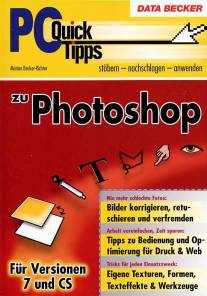
 Bei Amazon kaufen
Bei Amazon kaufen